نحوه تنظیم روشنایی صفحه نمایش رایانه
هنگام استفاده از رایانه در زندگی روزمره ، تنظیم روشنایی صفحه نمایش نه تنها بر راحتی بصری تأثیر می گذارد ، بلکه از نزدیک با سلامت چشم نیز ارتباط دارد. در این مقاله به تفصیل به شما معرفی می شود که چگونه می توانید روشنایی صفحه نمایش رایانه خود را تنظیم کنید و داده های مربوطه را در موضوعات داغ اخیر در کل شبکه وصل کنید تا به شما در بهتر تسلط بر این مهارت عملی کمک کند.
1. چرا روشنایی صفحه نمایش را تنظیم می کنید؟

نمایشگر بیش از حد زیاد یا خیلی کم می تواند باعث بار سنگین چشم شود. روشنایی مناسب می تواند باعث کاهش خستگی چشم و بهبود کارآیی کار شود. در اینجا خطرات روشنایی بیش از حد یا کم وجود دارد:
| روشنایی بیش از حد بالا | روشنایی خیلی کم |
|---|---|
| چشم ها مستعد خستگی هستند | افزایش بار تنظیم چشم |
| ممکن است باعث سردرد شود | تأثیر وضوح خواندن |
| افزایش مصرف برق | استفاده طولانی مدت ممکن است منجر به نزدیک بینی شود |
2. چگونه می توان روشنایی صفحه نمایش رایانه را تنظیم کرد؟
روش های تنظیم روشنایی برای سیستم عامل های مختلف و مارک های مانیتور کمی متفاوت هستند. موارد زیر مراحل تنظیم دستگاه های مشترک است:
| نوع تجهیزات | روش تنظیم |
|---|---|
| سیستم ویندوز | 1. روی نماد باتری در گوشه پایین سمت راست کلیک کنید 2. کشویی روشنایی را برای تنظیم بکشید یا از کلید کلید میانبر FN + کلید روشنایی استفاده کنید (معمولاً کلیدهای F1/F2 یا Arrow) |
| سیستم مک | 1. روی نماد اپل در نوار منوی بالا کلیک کنید 2. به تنظیمات برگزیده سیستم بروید> مانیتور یا از کلید میانبر F1/F2 استفاده کنید |
| مانیتور خارجی | 1. از کلیدهای فیزیکی روی مانیتور استفاده کنید (معمولاً کلیدهای منو یا روشنایی) 2. برای تنظیم روشنایی ، منوی OSD را وارد کنید |
3. بحث های مربوط به موضوعات داغ اخیر و روشنایی نمایش
با توجه به تجزیه و تحلیل داده های داغ در کل شبکه طی 10 روز گذشته ، موارد زیر مباحث داغ در مورد روشنایی صفحه نمایش است:
| موضوع | شاخص محبوبیت | محتوای اصلی بحث |
|---|---|---|
| آیا حالت شب واقعاً محافظت از چشم است | 85 | در مورد اصول و اثرات عملی حالت شب بحث کنید |
| روشنایی و کیفیت خواب را کنترل کنید | 78 | تجزیه و تحلیل تأثیر نور آبی بر ترشح ملاتونین |
| نحوه انتخاب روشنایی مانیتور مناسب | 92 | مقادیر روشنایی توصیه شده را در محیط های مختلف ارائه دهید |
| فناوری تنظیم روشنایی نمایشگر خودکار | 65 | در مورد کاربرد سنسورهای نور محیط بحث کنید |
4. پیشنهادات حرفه ای: تنظیمات روشنایی بهینه
با توجه به توصیه های چشم پزشک ، مقادیر توصیه شده برای روشنایی نمایش در محیط های مختلف به شرح زیر است:
| محیط استفاده | روشنایی توصیه شده | اظهار |
|---|---|---|
| دفتر روز | 120-150 سی دی/متر مربع | روشنایی تقریبی به محیط اطراف |
| شبانه | 80-100cd/m² | با دمای رنگ گرم بهتر است |
| استفاده در فضای باز | 200-300cd/m² | در برابر نور خورشید به روشنایی بیشتری نیاز دارید |
5. مهارت های پیشرفته: تنظیم روشنایی خودکار
رایانه ها و مانیتورهای مدرن معمولاً مجهز به تنظیم روشنایی اتوماتیک هستند و در اینجا نحوه فعال کردن آن وجود دارد:
| تجهیزات | نحوه فعال کردن |
|---|---|
| ویندوز 10/11 | تنظیمات> سیستم> نمایش> بررسی کنید "هنگام تغییر نور به طور خودکار روشنایی را تغییر دهید" |
| مک | تنظیمات برگزیده سیستم> مانیتور> "تنظیم روشنایی خودکار" را بررسی کنید |
| مانیتورهای سطح بالا | در منوی OSD به دنبال گزینه های "سنجش نور محیط" یا "روشنایی خودکار" باشید |
6. سؤالات متداول
1چرا نمی توان روشنایی مانیتور من را تنظیم کرد؟
علل احتمالی عبارتند از: مشکلات درایور کارت گرافیک ، نظارت بر خرابی سخت افزار یا خطاهای تنظیم کلید میانبر. توصیه می شود ابتدا به روزرسانی های درایور را بررسی کنید.
2آیا تنظیم روشنایی بر زندگی مانیتور تأثیر خواهد گذاشت؟
تعدیل متوسط بر زندگی تأثیر نمی گذارد ، اما حفظ بالاترین روشنایی برای مدت طولانی ممکن است زندگی پس زمینه را کوتاه کند.
3هنگام بازی از چه نوع روشنایی باید استفاده شود؟
توصیه می شود برای بهبود جزئیات تصویر ، روشنایی کمی بالاتر از دفتر روزانه (حدود 150-180 سی دی بر متر در متر مربع) داشته باشید.
از طریق محتوای فوق ، من معتقدم که شما روش ها و تکنیک های مختلفی را برای تنظیم روشنایی صفحه نمایش رایانه تسلط داده اید. تنظیم منطقی روشنایی نه تنها می تواند از دید شما محافظت کند ، بلکه تجربه کاربر شما را نیز بهبود می بخشد. توصیه می شود به طور مرتب مطابق با محیط استفاده واقعی تنظیم کنید تا تنظیمات روشنایی را که بیشتر مناسب شما است ، پیدا کنید.
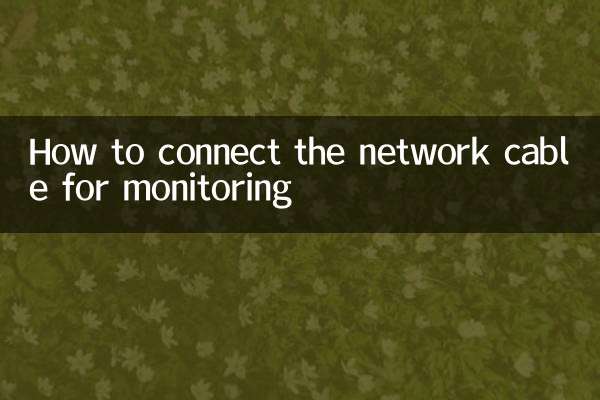
جزئیات را بررسی کنید
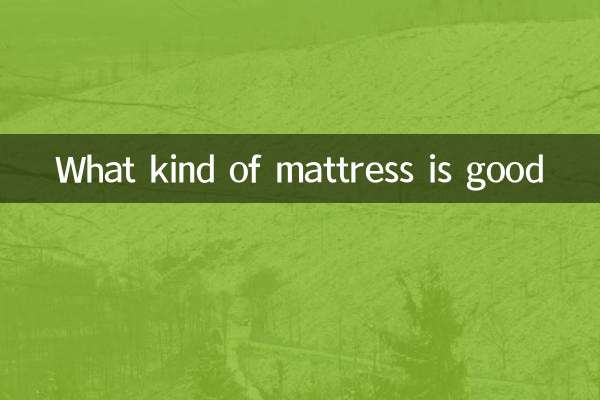
جزئیات را بررسی کنید